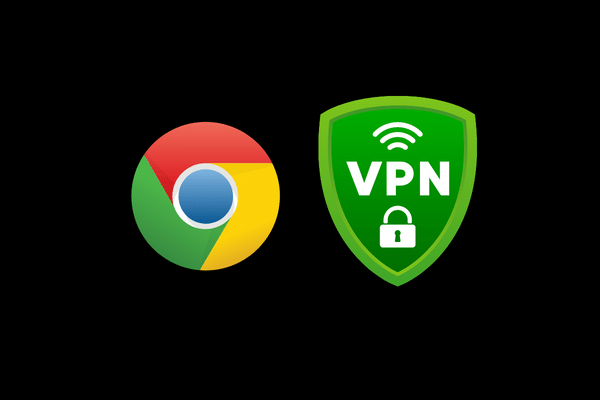لا يمكن لمتصفح كروم فتح المواقع المحظورة ، لذا الحل هو تطبيق بعض الخطوات البسيطة لإلغاء حظر المواقع.
يمكنك حل مشكلة حجب المواقع في جوجل كروم عن طريق تجاوز رسالة التحذير في الكروم أو تعطيل جدار حماية الويندوز أو استخدام خدمة VPN أو إجراء تغييرات على ملف المضيف و إزالة المواقع من قائمة التقييد.
يوجد العديد من الأسباب التي تؤدي الى حظر المواقع ، فقد تقوم شركة الاتصالات التي تستخدمها بحظرها ، أو قد تمنعك السلطات المحلية من الوصول إلى هذا الموقع.
في بعض الحالات ، قد يقوم أيضا المسؤول في مكان العمل أو المدارس و الكليات أيضًا بحظر المواقع عبر تعديل ملف المضيف.
قد يصنف كروم موقعًا على أنه غير آمن و لن يسمح لك بالوصول إليه.
في بعض الأحيان ، قد يعمل جدار الحماية في الويندوز أيضًا على حظر المواقع.
قد تكون هناك عدة أسباب أخرى ، و لكن تلك المذكورة أعلاه هي الأكثر شيوعًا ، ولكن توجد بعض الحلول المفيدة لتجاوز هذه القيود و حل مشكلة حجب المواقع في جوجل كروم.
دعونا نتحقق من هذه الحلول…..
حل مشكلة حجب المواقع في جوجل كروم
1. قم بتجاوز رسالة التحذير في كروم
يفحص متصفح كروم كل موقع ، و إذا وجد أنه موقع غير آمن أو خطير ، فلن يسمح لك بزيارته.
و بدلاً من ذلك سوف تظهر لك رسائل مثل اتصالك ليس خاصًا ، و الموقع الذي أمامك يحتوي على برامج ضارة ، و ما إلى ذلك.
و لكن إذا كنت متأكدًا تمامًا من أن هذا الموقع آمن ، فيمكنك النقر فوق زر “Advanced” ثم تحديد الخيار ” Proceed to website-name (unsafe) المتابعة إلى موقع غير آمن.
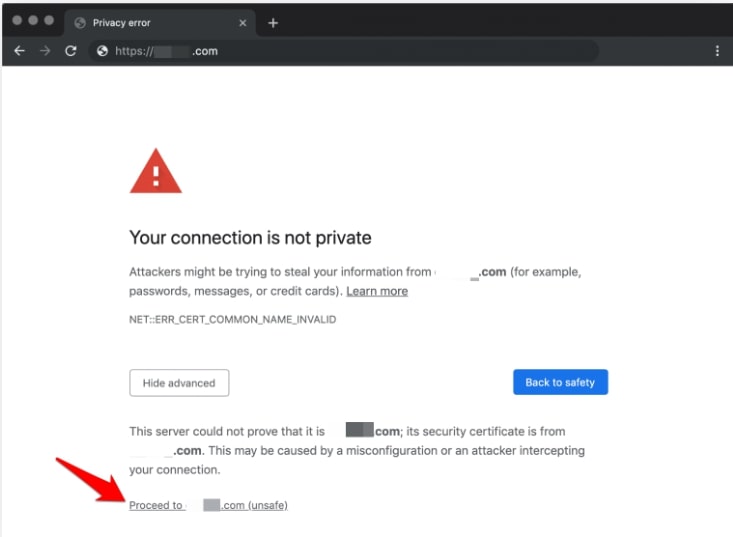
على الرغم من أن هذا حظر مؤقت يفرضه كروم الا أنه يمكنك تجاوزه بسهولة مع أنه يوصى بعدم القيام بذلك بسبب وجود احتمال كبير بأن تكون هذه المواقع خطرة ويمكن أن تسبب في اختراق جهاز الكمبيوتر الخاص بك ببرامج ضارة أو تقوم بأنشطة تصيد احتيالي.
2. تعطيل جدار الحماية في الويندوز
من المعروف أن هذه الأداة المدمجة من الويندوز تحظر اتصالات الشبكة الضارة و تقوم بعمل ممتاز لحماية جهاز الكمبيوتر الخاص بك من تهديدات الشبكة.
ومع ذلك ، في بعض الحالات ، قد تقوم بحظر المواقع عن طريق الخطأ.
إذا كان هذا هو الحال معك ، فيمكنك التفكير في تعطيل جدار الحماية مؤقتًا.
فيما يلي خطوات تعطيل جدار الحماية في الويندوز:
توجه إلى قائمة ابدأ Start و ابحث عن جدار الحماية Windows Defender.
ثم انقر فوق تشغيل أو إيقاف تشغيل جدار الحماية Windows Defender من شريط القائمة الأيسر.
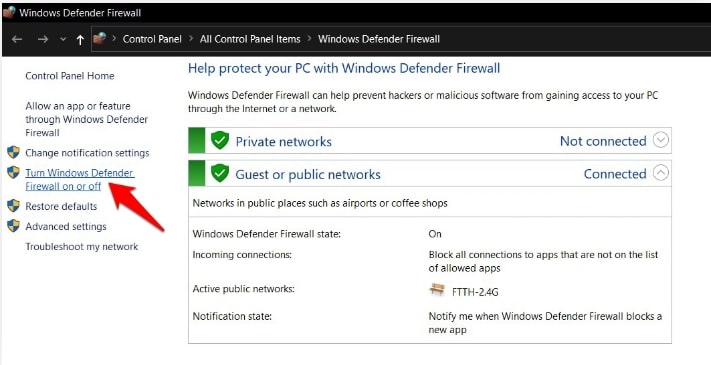
قم باختيار إيقاف تشغيل جدار الحماية Windows Defender ضمن أقسام الشبكة العامة والخاصة.
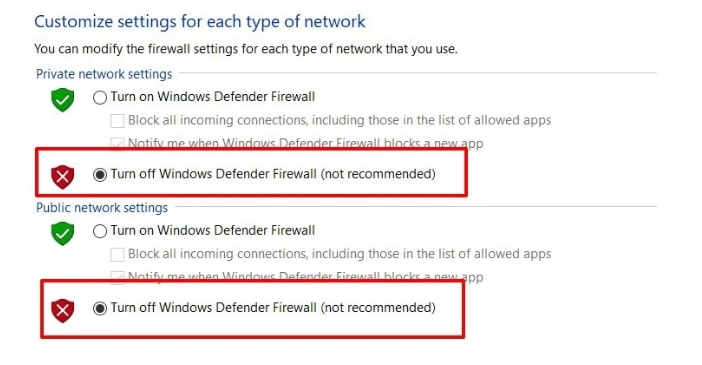
بمجرد الانتهاء من ذلك ، تحقق مما إذا كان يمكنك زيارة الموقع على متصفح كروم أم لا.
ستؤدي الخطوات المذكورة أعلاه إلى تعطيل جدار الحماية من إجراء الفحص عبر الشبكة بالكامل ، وليس فقط الموقع المعني.
نتيجة لذلك ، قد يكون هناك احتمال أن يصاب جهاز الكمبيوتر الخاص بك ببرامج ضارة.
لذلك من الأفضل إعادة تمكين جدار الحماية بمجرد أن تتمكن من الوصول إلى الموقع.
3. قم بإزالة المواقع من القائمة التقييد
هناك أيضًا احتمال أنك قد أضفت الموقع الذي تحاول الوصول إليه إلى قائمة الحظر أو قائمة التقييد.
يمكنك التحقق من ذلك ثم إزالته من القائمة.
فيما يلي خطوات إزالة الموقع من القائمة في Internet Options خيارات الإنترنت :
توجه إلى لوحة التحكم عبر قائمة ابدأ.
قم بتغيير طريقة العرض حسب الحالة إلى أيقونة كبيرة Large icon و انتقل إلى خيارات الإنترنت.
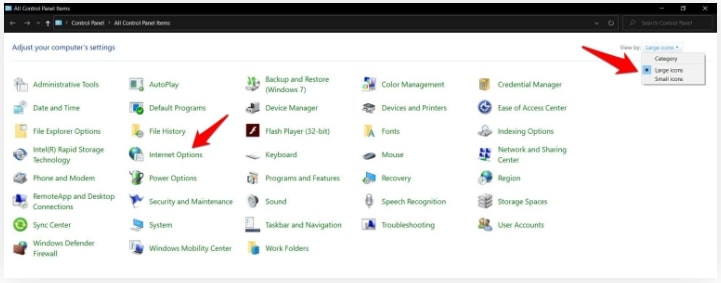
قم بالتبديل إلى علامة التبويب الأمان Security ، و حدد المواقع المحظورة Restricted Sites وانقر على زر Sites المواقع.
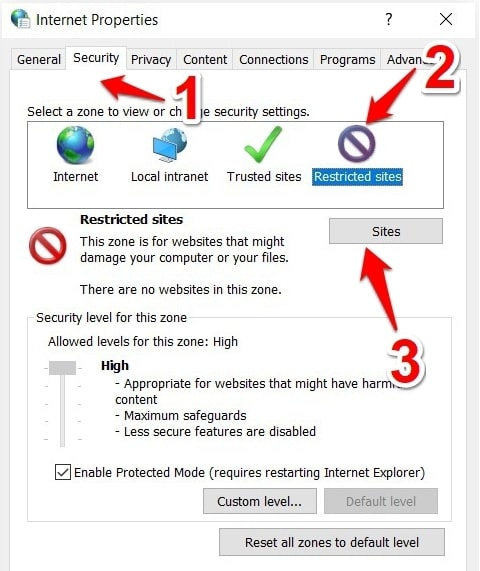
سيؤدي هذا إلى عرض قائمة عناوين URL الخاصة بالمواقع التي تم حظرها.
حدد الموقع ، و اضغط على زر إزالة.
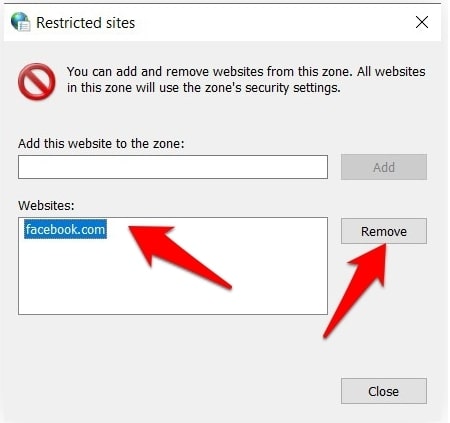
بمجرد الانتهاء من ذلك ، أعد تشغيل متصفح كروم و تحقق مما إذا كان هذا الموقع غير محظور.
و مع ذلك قد لا يُسمح لك بتنفيذ هذه الطريقة في مؤسسة تعليمية أو أماكن عمل بسبب القيود التي تفرضها الإدارات المعنية.
4. قم بإجراء التغييرات على ملف المضيف
في بعض الحالات ، يمكن لمسؤول الشبكة تعديل ملف المضيف و حظر المواقع.
يقومون بإضافة IPv4 (127.0.0.1) إلى ملف المضيف ، متبوعًا بعنوان URL المطلوب.
في حين أن هذا قد يبدو تقنيًا بعض الشيء ، فإن تجاوز هذه المشكلة سهل للغاية.
إذا كان لديك الإذن المطلوب ، فقم بتشغيل File Explorer على جهاز الكمبيوتر الخاص بك.
الآن انسخ والصق المسار أدناه في شريط العنوان الخاص به واضغط على مفتاح Enter.
C:\Windows\System32\drivers\etc
هنا سترى ملف Hosts ، انقر بزر الماوس الأيمن و حدد فتح باستخدام > المفكرة.
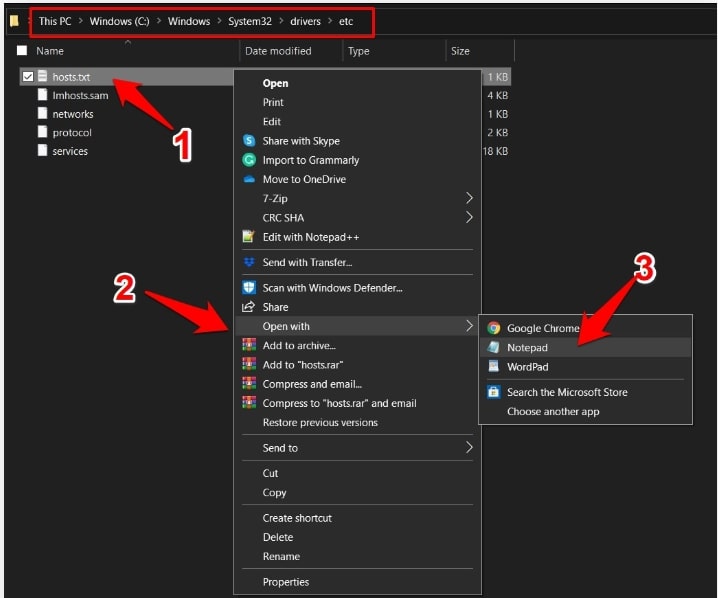
انتقل الآن إلى نهاية الصفحة إذا وجدت شيئًا كهذا : 127.0.0.1 www.example.com.
فقم بإزالة هذا السطر بالكامل من عنوان URL لموقع الويب.
على سبيل المثال ، ملف الهوست أدناه يحظر موقع الفيسبوك ؛ لإلغاء حظره فقط عليك حذف الرابط.
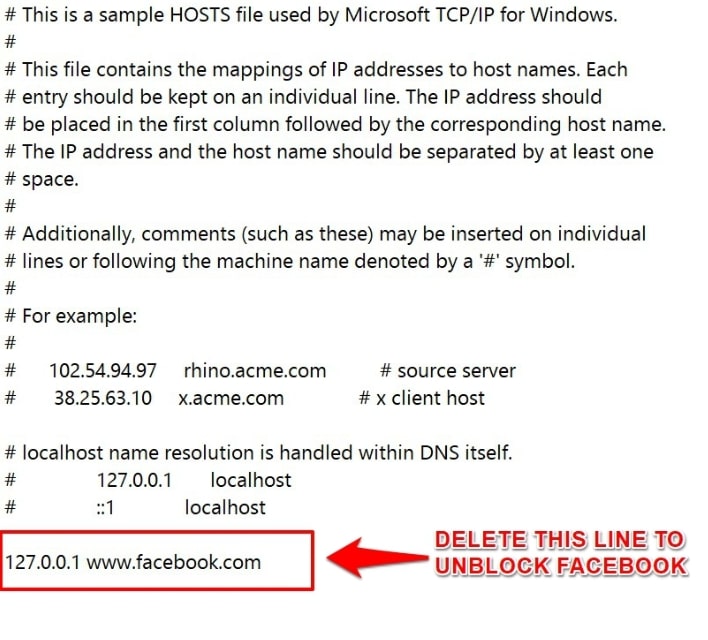
بمجرد الانتهاء من ذلك ، استخدم اختصار Ctrl + S لحفظ الملف.
أعد تشغيل المتصفح الآن ، و معرفة ما إذا تم حل مشكلة حجب المواقع في جوجل كروم.
إذا لم تتمكن من الوصول إلى ملف المضيف ، فذلك لأنك لا تملك أذونات على مستوى النظام و هذا أحد الأسباب الرئيسية لعدم تمكن معظم المستخدمين من تنفيذ هذا التعديل.
5. استخدم خدمة VPN
بدأت خدمة VPN بشكل رئيسي لتوفير اتصال آمن و يتم استخدامها الآن للوصول إلى المحتوى المقيد جغرافيًا.
يمكنك توجيه حركة المرور الخاصة بك عبر خادم VPN عند توصيل جهازك بشبكة افتراضية خاصة في منطقة أخرى.
سيجعل مزود خدمة الإنترنت لديك يعتقد أن البيانات تأتي من خادم VPN و بالتالي يمكنك الوصول بسهولة إلى الموقع المحظور.
هناك عدد كبير من خدمات VPN التي يمكنك اختيار احداها و معظمهم سيطلب منك دفع بعض الدولارات إلا أنهم يقدمون نسخة تجريبية مجانية أولية.
لذلك من الأفضل التحقق من عروضهم في التشغيل التجريبي ثم اتخاذ قرار الشراء وفقًا لذلك.
أو يمكنك أيضًا تجربة بعض اضافات الVPN في متصفح كروم أيضًا.
لماذا لا استطيع الدخول لبعض المواقع؟
هناك عدد من الأسباب التي قد تجعلك غير قادر على الوصول إلى موقع ويب معين.
قد يكون موقع الويب معطلاً ، أو قد لا يتمكن جهاز الكمبيوتر الخاص بك من الاتصال بخادم موقع الويب.
أو ربما حظر موقع الويب جهاز الكمبيوتر الخاص بك من الوصول إليه.
يمكن أن يحدث هذا إذا كنت تستخدم وكيلاً مجهولاً أو VPN، أو إذا كنت تحاول الوصول إلى موقع الويب من بلد تم إدراجه في القائمة السوداء بواسطة موقع الويب.
مشكلة متصفح قوقل كروم ما يفتح بعض المواقع؟
إذا كنت تستخدم متصفح جوجل كروم و وجدت أن بعض مواقع الويب لا تفتح ، فقد تكون هناك مشكلة في ملفات تعريف الارتباط أو ذاكرة التخزين المؤقت.
لإصلاح ذلك ، حاول مسح ملفات تعريف الارتباط وذاكرة التخزين المؤقت.
إذا لم يفلح ذلك، فحاول إعادة تعيين إعدادات متصفح جوجل كروم.
كيف افتح المواقع المحجوبة في جوجل كروم؟
هناك عدة طرق لفتح المواقع المحجوبة في جوجل كروم.
يمكنك استخدام خادم وكيل أو VPN أو متصفح Tor ، سيسمح لك الخادم الوكيل بالوصول إلى مواقع الويب المحظورة بواسطة موفر خدمة الإنترنت.
سيقوم الVPN بتشفير حركة المرور الخاصة بك وتوجيهها عبر خادم في دولة أخرى ، مما يسمح لك بتجاوز أي قيود مفروضة على عنوان IP الخاص بك.
متصفح Tor هو متصفح متخصص يوجه حركة المرور الخاصة بك من خلال عدة وكلاء، مما يجعل من المستحيل تقريبًا تتبعها.
و بهذا نختتم هذا الدليل الخاص بحل مشكلة حجب المواقع في جوجل كروم.
لقد شاركنا معكم خمس طرق مختلفة يمكنك تجربتها.
إذا كان الموقع محظور بسبب الحكومة المحلية فيمكنك دائمًا استخدام خدمة VPN للوصول إلى الموقع من بلد أو منطقة مختلفة و سيساعد أيضًا في حماية خصوصية بياناتك.
أخبرنا في التعليقات بالطريقة التي نجحت معك في حل المشكلة.
شاهد أيضا :
أفضل 6 طرق لحل مشكلة عدم فتح المواقع جوجل كروم للاندرويد